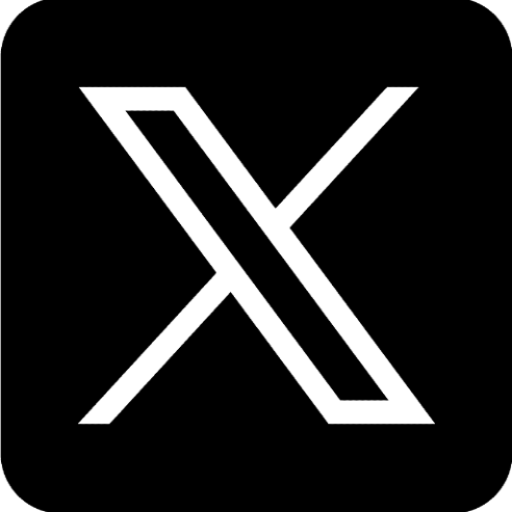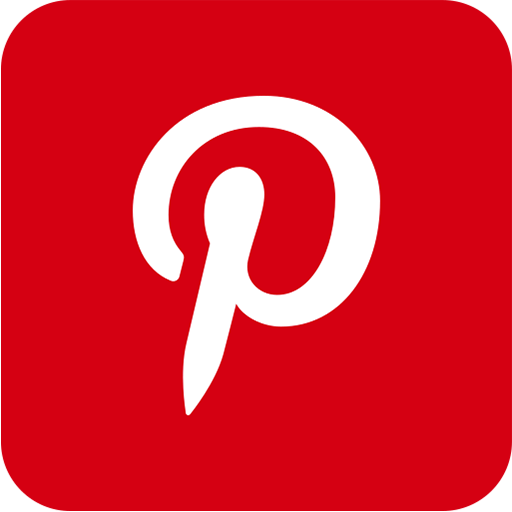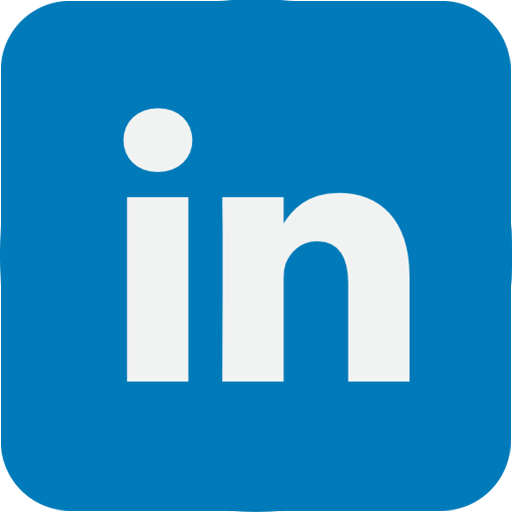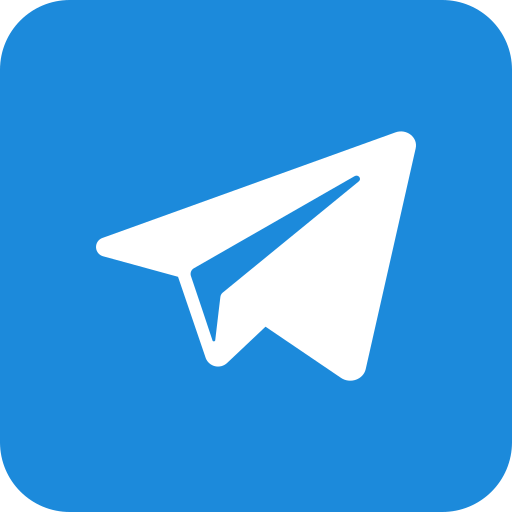4 Penyebab Touchpad Laptop Tidak Berfungsi, Ketahui Cara Mengatasi Masalah Ini
Minggu, 27 Agustus 2023 – 23:07 WIB

Berikut ini 4 penyebab touchpad laptop tidak berfungsi dan cara mengatasi masalahnya. ilustrasi. Foto: Wenti Ayu/JPNN
Klik Pengelola Perangkat ketika Anda melihatnya muncul di hasil pencarian.
Di jendela Pengelola Perangkat, perluas Mouse dan perangkat penunjuk lainnya dan klik kanan pada entri panel sentuh.
Pilih Perbarui Driver.
Terakhir, pilih Cari Driver secara otomatis dan ikuti instruksi untuk memperbarui driver fitur sentuh tersebut. (mrk/jpnn)
Berikut ini 4 penyebab touchpad laptop tidak berfungsi dan cara mengatasi masalahnya, mohon disimak baik-baik
Redaktur & Reporter : Sutresno Wahyudi
BERITA TERKAIT
- Rambah Bisnis Baru, JBA Indonesia Hadirkan Lelang Elektronik
- Qualcomm Klaim Chip Snapdragon X Series Tawarkan Performa Tinggi untuk Laptop Terbaru
- ASUS Zenbook DUO Hadirkan Inovasi Layar Ganda, Cocok untuk Produktivitas Maksimal
- MSI Stealth 18 Mercedes-AMG Jadi Laptop of the Year UCA 2024
- DesktopIP Raih Penghargaan di APICTA Awards 2024
- ASUS Siapkan ExpertBook P5, Copilot+ PC Pertama untuk Bisnis Berbasis AI
 JPNN.com
JPNN.com